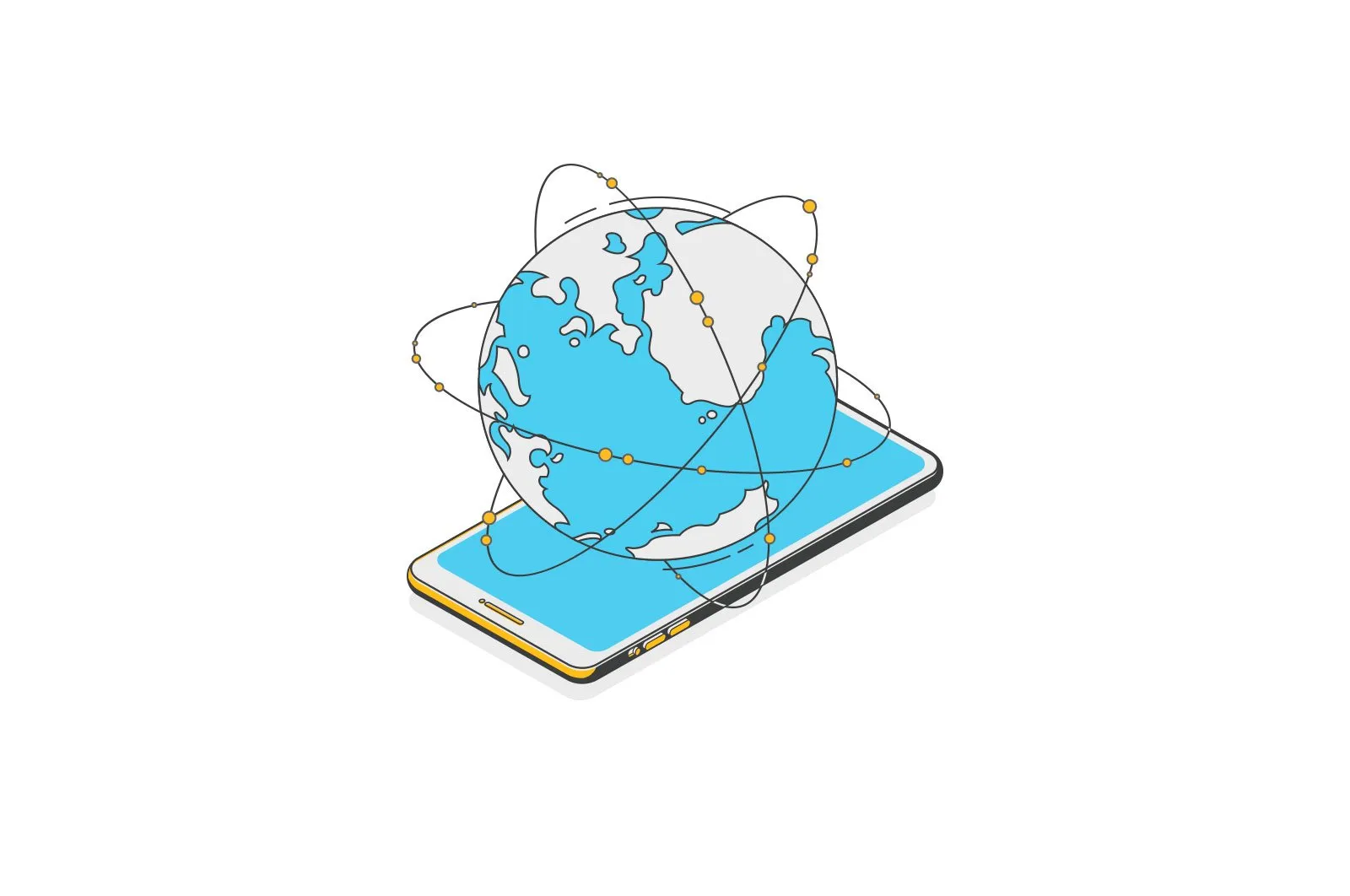
Videoni 90 daraja burish uchun haqida malumot
Foydalanuvchilar videoni ikkita asosiy kontekstda 90 gradusga qanday aylantirishni qiziqtirmoqdalar: Windows Media Player, Media Player Classic (shu jumladan Home Cinema) yoki VLC-da o’ynaganda uni qanday aylantirish va videoni Internetda yoki videoni tahrirlash dasturida qanday aylantirish kerak? videoni tanlang va keyin uni teskari tomonga saqlang.
Ushbu qo’llanmada men asosiy media pleerlarda 90 daraja video aylanishini (bu holda videoning o’zi o’zgarmaydi) yoki video muharrirlari yoki onlayn xizmatlardan foydalangan holda aylanishni o’zgartirishni va videoni keyinroq saqlashni batafsil ko’rsataman. keyin barcha o’yinchilarda va barcha kompyuterlarda normal o’ynang. Lekin aylanish 180 gradus bilan cheklanmaydi, soat yo’nalishi bo’yicha yoki soat sohasi farqli ravishda 90 daraja aylantirish kifoya. Siz ham ko’rib chiqishga qiziqishingiz mumkin Eng yaxshi bepul video muharrirlari.
Media pleerlarda videolarni qanday aylantirish mumkin
Avvalo, barcha ommabop media pleerlarda — Media Player Classic Home Cinema (MPC), VLC va Windows Media Player-da video rotatsiyani qanday amalga oshirish kerakligi haqida.
Ushbu aylanish bilan siz videoni faqat boshqa burchak ostida ko’rasiz, bu parametr yomon suratga olingan yoki kodlangan filmni yoki yozuvni bitta ko’rish uchun javob beradi, videofaylning o’zi o’zgartirilmaydi yoki saqlanmaydi.
Klassik media pleer
Media Player Classic va MPC Home Cinema-da videoni 90 daraja yoki boshqa burchakka burish uchun pleyer rotatsiyani qo’llab-quvvatlaydigan kodekdan foydalanishi va ushbu harakat uchun tezkor tugmachalarga ega bo’lishi kerak. Bu asl qiymati, lekin ehtimol uni qanday tekshirish kerakligi haqida.
- Aktyorda menyu parametrlariga o’ting Ko’rish — Sozlamalar.
- «Ijro etish» ostida «Chiqish» -ni tanlang va joriy kodek aylanishni qo’llab -quvvatlayotganini tekshiring.
- «O’yinchi» da «Kalitlar» bandini oching. «Frame X -ni aylantirish», «Y -ramkani aylantirish» -ni toping. Va aylanishni o’zgartirish uchun qanday tugmachalardan foydalanishingiz mumkinligini ko’ring. Odatiy bo’lib, bu Alt klaviatura + raqamli klaviaturadagi raqamlardan biri (klaviaturaning o’ng tomonida alohida joylashgan). Agar sizda raqamli klaviatura (NumPad) bo’lmasa, siz joriy tugmachani ikki marta bosish va yangisini bosish orqali tugmachani aylantirishni belgilashingiz mumkin, masalan, Alt + o’qlardan biri.
Mana endi, Media Player Classic-da videolarni ijro etishda ularni qanday qilib aylantirish mumkinligini bilasiz. Burilish bir vaqtning o’zida 90 daraja emas, balki tugmachalar ushlab turilgan bo’lsa, silliq birma-bir.
VLC Player
VLC media pleerida tomosha qilganingizda videoni aylantirish uchun dasturning asosiy menyusidagi Tools — Effects and Filters-ga o’ting.
Keyin, «Video effektlari» — «Geometriya» yorlig’ida «Aylantirish» variantini belgilang va videoni aylantirishni aniq belgilang, masalan «90 daraja burish» -ni tanlang. Sozlamalarni yoping: video ijro etilganda xohlaganingizcha aylantiriladi (aylantirish bandida ixtiyoriy burilish burchagini ham belgilashingiz mumkin).
Windows Media reproduktori
Windows 10, 8 va Windows 7-dagi standart Windows Media pleerida uni tomosha qilishda videoni aylantirish funktsiyasi etishmayapti va odatda uni video muharriri yordamida 90 yoki 180 daraja burab, keyinroq tomosha qilish tavsiya etiladi (biz ushbu variantni ko’rib chiqamiz ).
Biroq, men uchun oddiyroq ko’rinadigan usulni taklif qilishim mumkin (lekin ayni paytda noqulay): ushbu videoni tomosha qilish paytida siz shunchaki ekranning aylanishini o’zgartirishingiz mumkin. Buni qanday qilish kerak (men Windows-ning barcha so’nggi versiyalari uchun bir xil darajada ishlashi uchun to’g’ri konfiguratsiyaga uzoq yo’l yozyapman):
- Boshqarish paneliga o’ting («O’ng tomondagi» Ko’rish «maydoniga» Belgilar «ni qo’ying),» Ko’rsatish «-ni tanlang.
- Chapda, «Ruxsat berish parametrlarini ko’rsatish» -ni tanlang.
- Ekran o’lchamlarini sozlash ekranida «Yo’nalish» maydonida kerakli yo’nalishni tanlang va ekranni aylantirish uchun sozlamalarni qo’llang.
Ekranni aylantirish funktsiyalari NVidia GeForce va AMD Radeon grafik kartalarining yordam dasturlarida ham mavjud. Bundan tashqari, ba’zi noutbuklarda va o’rnatilgan Intel HD grafik videoga ega kompyuterlarda siz ekranni tezda aylantirish uchun tugmachalardan foydalanishingiz mumkin. Ctrl + Alt + o’qlardan biri. Men bu haqda ko’proq maqolada yozdim, agar sizning tizza kompyuteringiz ekrani teskari bo’lsa, nima qilish kerak.
Qanday qilib videoni 90 daraja onlayn yoki muharrirda aylantirish va uni saqlash
Endi, ikkinchi aylantirish opsiyasi: videofaylni o’zi o’zgartiring va kerakli yo’nalishda saqlang. Siz buni deyarli har qanday video muharriri, shu jumladan bepul yoki maxsus onlayn xizmatlarda qilishingiz mumkin.
Videoni onlayn ravishda aylantiring
Videoni 90 yoki 180 daraja aylantira oladigan, shuningdek vertikal yoki gorizontal ravishda aks ettiradigan o’ndan ortiq onlayn xizmatlar mavjud. Ushbu maqolani yozar ekanman, ulardan bir nechtasini sinab ko’rdim va ikkitasini tavsiya qila olaman.
Birinchi onlayn xizmat — videorotate.com, men uni qo’llab-quvvatlanadigan formatlarning ro’yxati bilan yaxshi ishlashini birinchi bo’lib ko’rsataman.
Belgilangan saytga o’ting va videoni brauzer oynasiga suring va tushiring (yoki kompyuteringizda faylni tanlash va yuklash uchun «Filmingizni yuklash» tugmasini bosing). Videoni yuklagandan so’ng, brauzerning oynasida videoning oldindan ko’rilishi, shuningdek, videoni chapga va o’ngga 90 daraja burish, aks ettirish va kiritilgan o’zgarishlarni tiklash tugmalari paydo bo’ladi.
Kerakli aylanishni o’rnatganingizdan so’ng, «Videoni o’zgartirish» tugmasini bosing, o’zgartirish tugashini kuting va tugallangach, aylantirilgan videoni kompyuteringizga yuklab olish va saqlash uchun «Yuklab olish natijasi» tugmasini bosing. (Va uning formati — avi, mp4, mkv, wmv va boshqalar) ham saqlanadi.
Eslatma: Ba’zi brauzerlar, yuklash tugmasini bosganingizda, videoni ko’rish uchun darhol ochadi. Bunday holda, siz videoni ochgandan so’ng uni saqlash uchun brauzer menyusidan «Saqlash» ni tanlashingiz mumkin.
Ushbu xizmatlarning ikkinchisi. www.rotatevideo.org. Bundan tashqari, uni ishlatish oson, lekin oldindan ko’rib chiqishni taklif qilmaydi, ba’zi formatlarni qo’llab-quvvatlamaydi va videolarni faqat bir nechta qo’llab-quvvatlanadigan formatlarda saqlaydi.
Ammo uning afzalliklari bor: siz videoni nafaqat o’zingizning kompyuteringizdan, balki uning manzilini ko’rsatib, Internetdan ham aylantirishingiz mumkin. Kodlashning sifatini belgilash imkoniyati ham mavjud (Kodlash maydoni).
Windows Movie Maker-da videoni qanday aylantirish mumkin
Oddiy bepul video muharriridan tortib, professional video tahrirlash dasturiga qadar videoni aylantirish deyarli hamma narsada mumkin. Ushbu misolda men eng oddiy variantni ko’rsataman: Microsoft Movie veb-saytidan yuklab olishingiz mumkin bo’lgan bepul Windows Movie Maker muharriridan foydalaning (Windows Movie Maker-ni rasmiy saytdan qanday yuklab olish mumkin).
Movie Maker dasturini ishga tushirgandan so’ng, aylantirmoqchi bo’lgan videoni qo’shing, so’ng menyu tugmachalari yordamida soat yo’nalishi bo’yicha yoki teskari yo’nalishda 90 daraja aylantiring.
Agar siz joriy videoni hech qanday tahrir qilmoqchi bo’lmasangiz, asosiy menyudan «Filmni saqlash» -ni tanlang va saqlash formatini belgilang (agar siz qaysi birini tanlashni bilmasangiz, tavsiya etilgan variantlardan foydalaning). Saqlash jarayoni tugashini kuting. Bajarildi.
Ana xolos. Savol bo’yicha qarorning barcha variantlarini har tomonlama tasvirlab berishga harakat qildim va bunga qanday erishgan bo’lsam, sizga hukm qilish kerak.
Internet va brauzerlar, Texnologiyalar
Videoni 90 daraja burish uchun